使用Win8中自带的语音控制的方法
摘要:设置Windows语音识别首先我们需要找到Windows8中的“Windows语音识别”,你可以选择通过搜索,也可以...
设置Windows语音识别
首先我们需要找到Windows 8中的“Windows语音识别”,你可以选择通过搜索,也可以在“所有应用”的“Windows轻松使用”中找到它。找到之后我们就可以点击进入了。
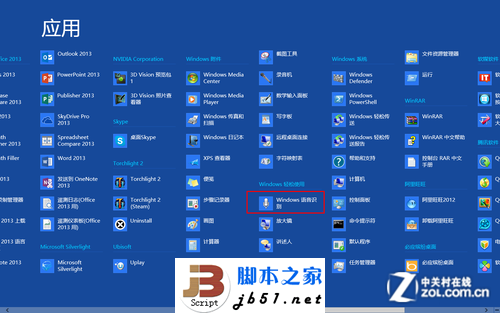
找到“Windows语音识别”
这里我们需要进行一系列的设置,但看上去不是很麻烦,只需要不停地“下一步”就好了。在这里需要注意下,你的根据你实际使用的麦克风类型来选择正确的选项。
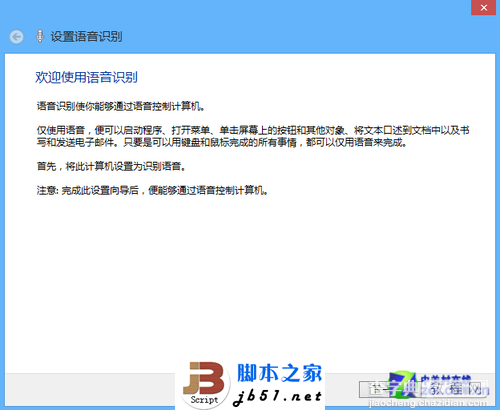
欢迎界面
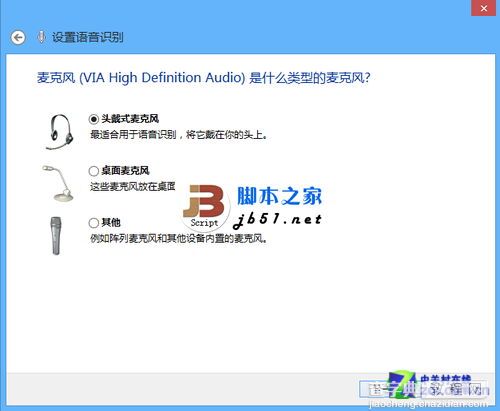
选择麦克风类型
之后我们会看到一段文字提示你要用麦克风说出这段话,这是测试你的麦克风是否已经正常工作,如果没有问题的话我们就可以进入下一步了。否则的话“下一步”的按钮是灰色没法使用的。

调整测试麦克风
随后又是需要一路“下一步”的过程,中间的几个选项可以根据自己的喜好来选择,这里我们建议启用“文档审阅”;至于使用语音激活还是手动激活就完全凭借个人兴趣了。
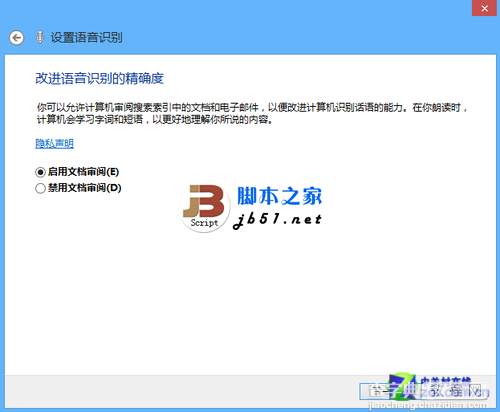
建议启用文档审阅
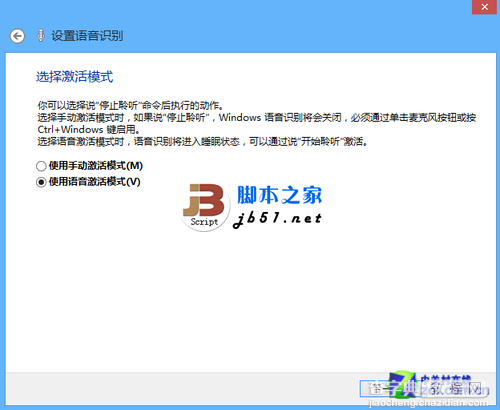
选择激活模式
最后你可以选择是否在电脑启动时就自动运行语音识别,整个Windows语音识别的设置就完成了,下面就可以自由地使用了。
【使用Win8中自带的语音控制的方法】相关文章:
★ Win10怎么禁用Win键?Win10禁用Win徽标键方法
★ Win10任务栏不见了怎么找回来?Win10任务栏找回来的方法
★ Win10可以关闭禁用哪些系统服务 Win10优化系统运行速度的技巧方法
★ win10系统ati显卡控制面板不见了?找回NVIDIA控制面板的方法
★ win7下使用PS处理图片时出现图片打不开问题的解决方法
